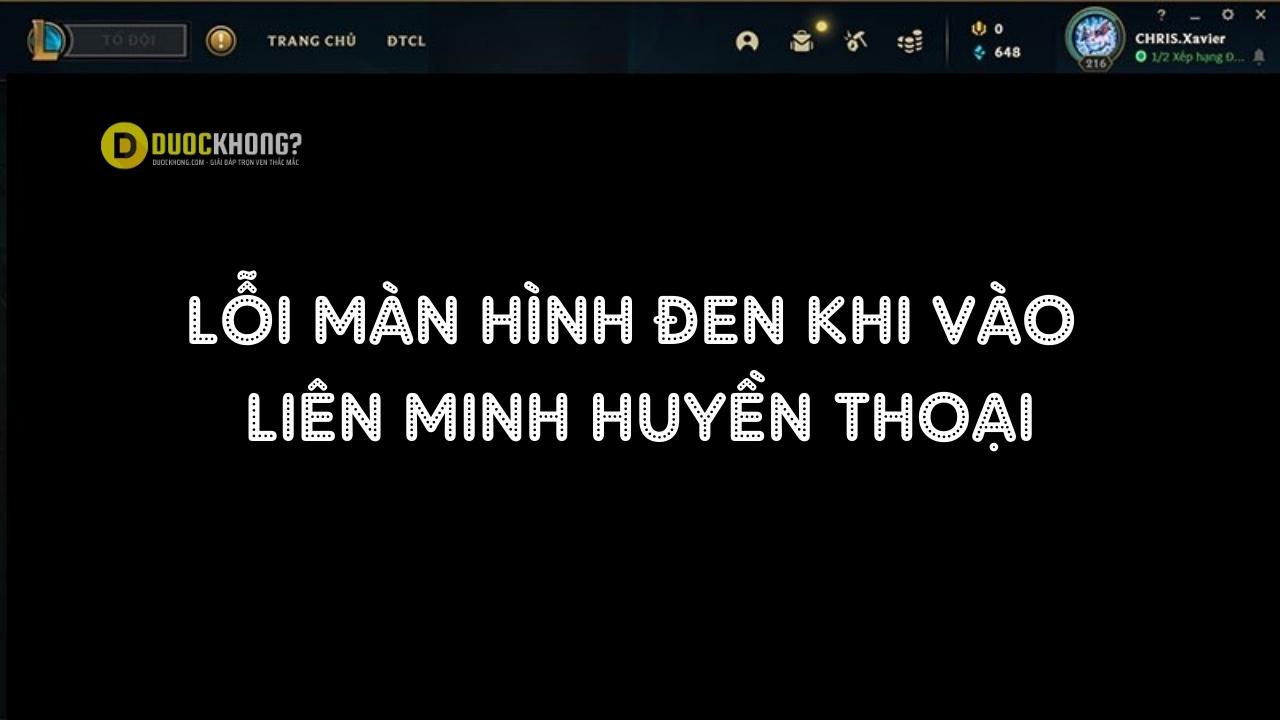Lỗi màn hình đen khi vào Liên Minh Huyền Thoại đang được nhiều game thủ phản ánh gần đây. Họ bỗng nhiễn bắt gặp tình trạng màn hình game tối đen khi thực hiện đăng nhập dưới chế độ toàn màn hình. Nhiều người không thể xác định được nguyên nhân từ đâu và cách khắc phục như thế nào.
Nếu bạn cũng đang gặp phải tình trạng lỗi này thì theo dõi ngay bài viết dưới đây của Duockhong.com. Ngay sau đây, chúng tôi sẽ hướng dẫn cách sửa lỗi màn hình đen khi vào LOL đơn giản, hiểu quả mới 09/2025. Cùng theo dõi thêm ngay sau đây nhé!
Nội Dung Chính
- 1 Nguyên nhân gây lỗi màn hình đen khi vào Liên Minh Huyền Thoại
- 2 Cách sửa lỗi màn hình đen khi vào Liên Minh Huyền Thoại mới 09/2025
- 2.1 Sửa lỗi bằng tổ hợp phím
- 2.2 Thay đổi độ phân giải để phù hợp với độ phân giải màn hình
- 2.3 Mở LOL với quyền Administrator
- 2.4 Cập nhật Display Drivers để sửa lỗi màn hình đen khi vào LMHT
- 2.5 Cài đặt lại Display Drivers
- 2.6 Tắt tính năng tối ưu hóa tỷ lệ hiển thị và toàn màn hình
- 2.7 Bật chế độ game để sửa lỗi màn hình đen khi vào LOL
- 2.8 Cập nhật Windows
- 3 Kết luận
Nguyên nhân gây lỗi màn hình đen khi vào Liên Minh Huyền Thoại

Đôi khi, màn hình đen xuất hiện khi bạn đăng nhập vào LMHT. Bạn sẽ chỉ thấy thanh trên cùng và dưới cùng của game nhưng khu vực giữa hoàn toàn trống rỗng. Các lý do gây ra vấn đề này đã được chúng tôi liệt kê ở đây:
- Phím Alt + Tab: Nhiều người dùng đã báo cáo rằng sự cố đã nói xảy ra nếu bạn nhấn phím Alt và Tab cùng nhau để chuyển đổi màn hình trong khi đăng nhập vào LOL.
- Champion Select: Nhiều lần, màn hình đen Windows 10 trong game liên minh huyền thoại xảy ra sau khi chọn một nhà vô địch.
- Chế độ toàn màn hình: Khi bạn chơi game ở chế độ toàn màn hình, bạn có thể gặp phải lỗi này do kích thước màn hình game.
- Độ phân giải của game: Nếu độ phân giải của game lớn hơn độ phân giải của màn hình máy tính để bàn của bạn, bạn sẽ phải đối mặt với lỗi đã nêu.
- Can thiệp chống virus của bên thứ ba: Điều này có thể gây ra sự cố màn hình đen LoL trong khi thiết lập kết nối cổng.
- Windows & Driver lỗi thời: Game của bạn có thể gặp trục trặc và lỗi thường xuyên nếu hệ thống và driver của bạn đã lỗi thời.
- File game bị hỏng: Nhiều game thủ gặp phải vấn đề khi họ có file game bị hỏng. Cài đặt lại game sẽ hữu ích.
Cách sửa lỗi màn hình đen khi vào Liên Minh Huyền Thoại mới 09/2025
Bạn vừa biết được những nguyên nhân gây ra lỗi đen màn hình khi vào LMHT. Vậy hãy cùng Duockhong.com thực hiện ngay những cách sau đây để khắc phục lỗi nếu gặp phải nhé!
Sửa lỗi bằng tổ hợp phím

Cách đầu tiên để Fix lỗi LOL màn hình đen là bằng tổ hợp phím “Alt + Enter”. Hướng dẫn này khá đơn giản, bạn chỉ cần bấm tổ hợp phím. Lúc này, bạn sẽ được chuyển sang chế độ cửa sổ để chiến tiếp cùng anh em chiến hữu. Sau đó bạn có thể chuyển sang chế độ Full Screen (toàn màn hình).
Thay đổi độ phân giải để phù hợp với độ phân giải màn hình
Bước 1: Mở game LMHT trong máy tính → Chọn vào biểu tượng cờ lê ở góc trái dưới màn hình → Nhấn “chọn đường dẫn”
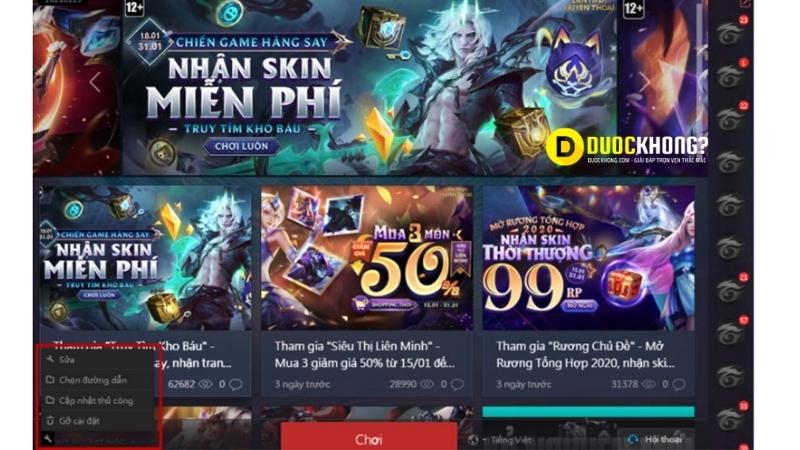
Bước 2: Thực hiện thao tác Copy đường dẫn
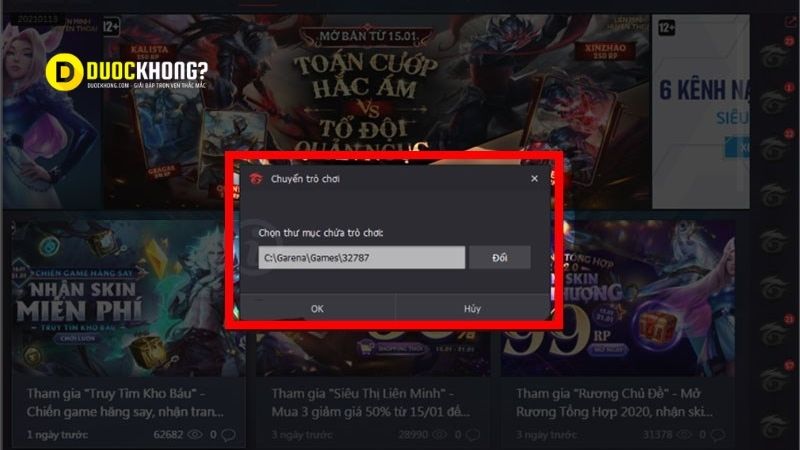
Bước 3: Mở This PC → Dán link vừa chép vào thanh tìm kiếm
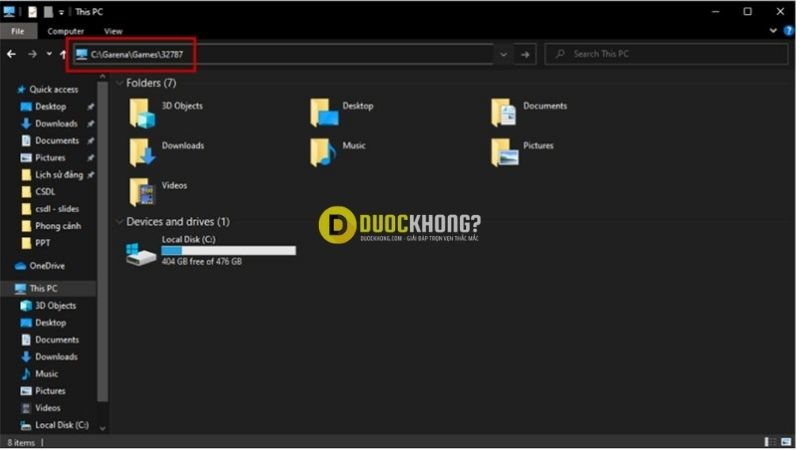
Bước 4: Chọn Game → Config → Click chuột phải vô file game đuôi CFG → Chọn Open with → Để mở với NotePad (Nếu bạn không thấy nó đề xuất thì chọn More apps)

Bước 5: Bạn tìm đến dòng Height=1080, Width=1920. Đây là mục được sử dụng để điều chỉnh độ phân giải màn hình.
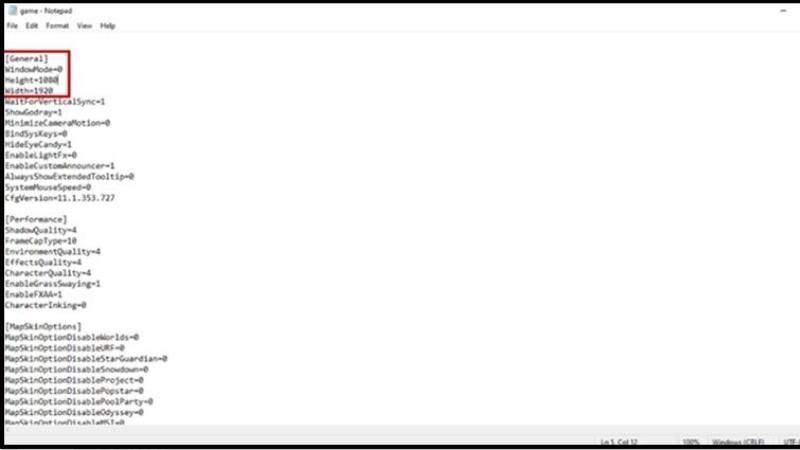
Bước 6: Mở thông số màn hình bằng cách ra màn hình Desktop → Click chuột phải → Chọn Display Setting

Bước 7: Tại mục Display resolution bạn sẽ thấy thông số màn hình được đề xuất, bạn nhập thông số này lại NotePad vừa nãy theo đúng nhỏ theo nhỏ, lớn theo lớn.
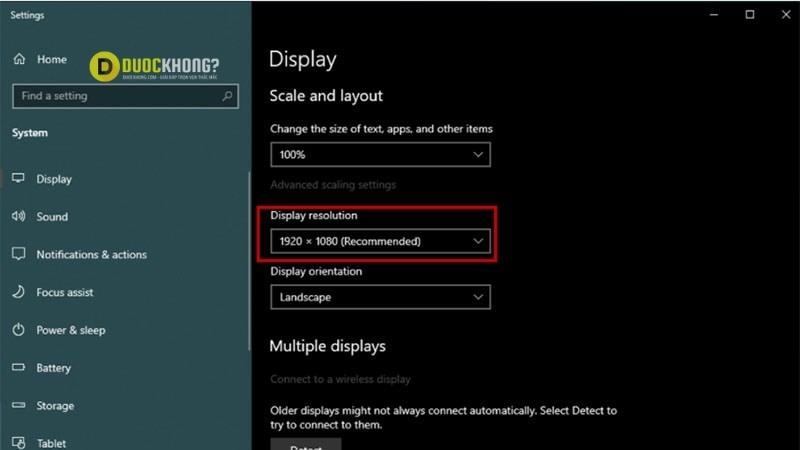
Bước 8: Sau khi nhập xong, bạn chọn vào File và nhấn Save. Vậy là xong, bạn khởi động lại game và lỗi LOL màn hình đen đã được sửa chữa.
Mở LOL với quyền Administrator
Bạn cần có đặc quyền quản trị để truy cập tất cả các file và dịch vụ trong game. Nếu không, bạn có thể gặp phải sự cố màn hình đen của game liên minh huyền thoại. Làm theo các bước dưới đây để thiết lập game chạy với các đặc quyền quản trị:
Bước 1: Nhấp chuột phải vào League of LegendsLauncher
Bước 2: Bây giờ, chọn tùy chọn Properties, như hình ảnh hiển thị bên dưới

Bước 3: Trong cửa sổ Properties → Chuyển sang tab Compatibility. Tại đây, nhấn chọn Run this program as an administrator

Bước 4: Nhấp vào Apply → Nhấn OK để lưu các thay đổi. Bây giờ, hãy khởi chạy lại game để xem sự cố đã được khắc phục chưa.
Cập nhật Display Drivers để sửa lỗi màn hình đen khi vào LMHT
Cập nhật driver đồ họa lên phiên bản mới nhất để sữa lỗi màn hình đen của game LOL trên máy tính PC, Laptop Windows 10, 11 của bạn, như sau:
Bước 1: Nhấn phím Windows → Nhập tìm kiếm Device Manager → Chọn Enter để khởi chạy Device Manager

Bước 2: Click chuột vào Display adapters để mở rộng
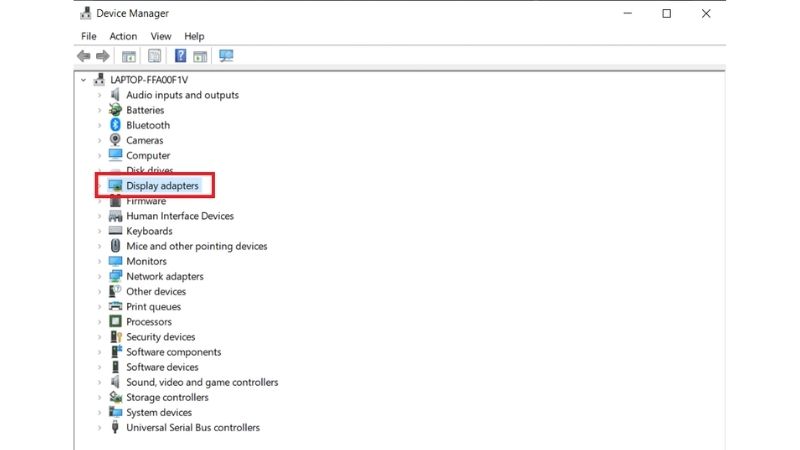
Bước 3: Tiếp theo, nhấp chuột phải vào driver card video (ví dụ: NVIDIA GeForce 940MX) → Chọn Update driver, như mô tả bên dưới

Bước 4: Nhấp chuột vào Search automatically for drivers để cài đặt driver mới nhất
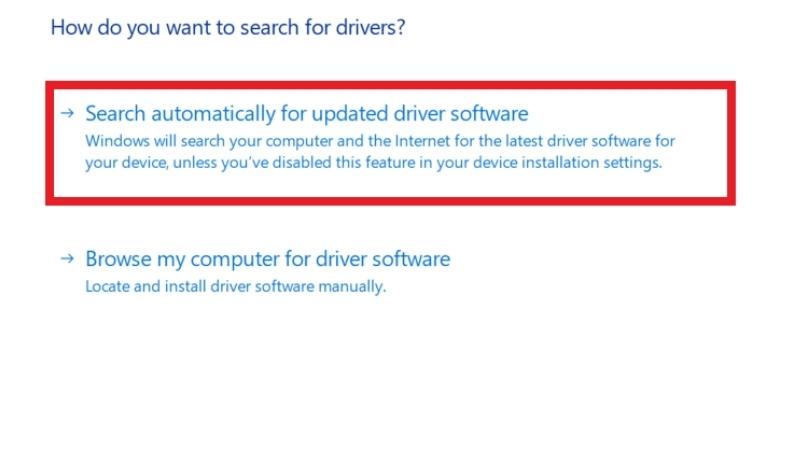
Sau khi cập nhật, khởi động lại PC, Laptop của bạn và vào chơi game LMHT.
Cài đặt lại Display Drivers
Nếu cập nhật Driver không khắc phục được sự cố màn hình đen của game liên minh huyền thoại, thì bạn có thể cài đặt lại driver hiển thị để thay thế.
Bước 1: Đi tới Device Manager → Chọn Display adapters
Bước 2: Nhấp chuột phải vào display driver (Ví dụ: NVIDIA GeForce 940MX) → Chọn Uninstall device

Bước 3: Trên màn hình hiển thị tiếp theo, chọn hộp thoại có tiêu đề Delete the driver software for this device → Nhấp vào Uninstall
Bước 4: Sau khi gỡ cài đặt Driver, hãy tải xuống phiên bản mới nhất của driver tương ứng từ trang web của nhà sản xuất (Ví dụ: AMD, NVIDIA hoặc Intel)
Bước 5: Sau khi tải xuống, nhấp đúp vào file đã tải xuống và làm theo hướng dẫn đã cho để cài đặt
Bước 6: Sau khi cài đặt, khởi động lại PC Windows của bạn và khởi chạy game. Bây giờ, hãy kiểm tra xem bạn đã khắc phục được sự cố màn hình đen của game liên minh huyền thoại trong hệ thống của mình chưa.
Tắt tính năng tối ưu hóa tỷ lệ hiển thị và toàn màn hình
Tính năng tỷ lệ hiển thị cho phép bạn sửa đổi văn bản, kích thước của các biểu tượng và các yếu tố điều hướng trong game của bạn. Thông thường, tính năng này có thể can thiệp vào game của bạn, gây ra lỗi màn hình đen khi vào LMHT. Thực hiện theo các bước đã cho để tắt tính năng chia tỷ lệ hiển thị cho LOL ”
Bước 1: Điều hướng đến League of Legends Launcher → Nhấp chuột phải vào nó
Bước 2: Chọn tùy chọn Properties, như hình ảnh hiển thị

Bước 3: Chuyển sang tab Compatibility. Tại đây, tắt tối ưu hóa toàn màn hình bằng cách chọn hộp bên cạnh
Bước 4: Sau đó, nhấn chọn Change high DPI settings, như hình ảnh mô tả bên dưới

Bước 5: Chọn hộp được đánh dấu Override high DPI scaling behavior → Nhấp vào OK
Bước 6: Quay lại tab Compatibility trong cửa sổ Properties liên minh huyền thoại và đảm bảo rằng:
- Chạy chương trình này ở chế độ tương thích cho: Tùy chọn được bỏ chọn
- Chạy chương trình này khi tùy chọn administrator được chọn

Bước 7: Nhấn chọn Áp dụng → Bấm OK để lưu các thay đổi này
Bật chế độ game để sửa lỗi màn hình đen khi vào LOL
Theo báo cáo, việc chơi các game có đồ họa cao ở chế độ toàn màn hình thường dẫn đến sự cố màn hình đen hoặc vấn đề giảm khung hình trong game liên minh huyền thoại.
Thay vào đó, hãy bật chế độ game trên Windows 10, 11 để chơi game không gặp trục trặc khi các quá trình nền như cập nhật Windows, thông báo,… bị tạm dừng. Đây là cách bật chế độ game:
Bước 1: Nhập Game mode vào thanh tìm kiếm của Windows
Bước 2: Tiếp theo, nhấn vào tùy chọn Game Mode settings
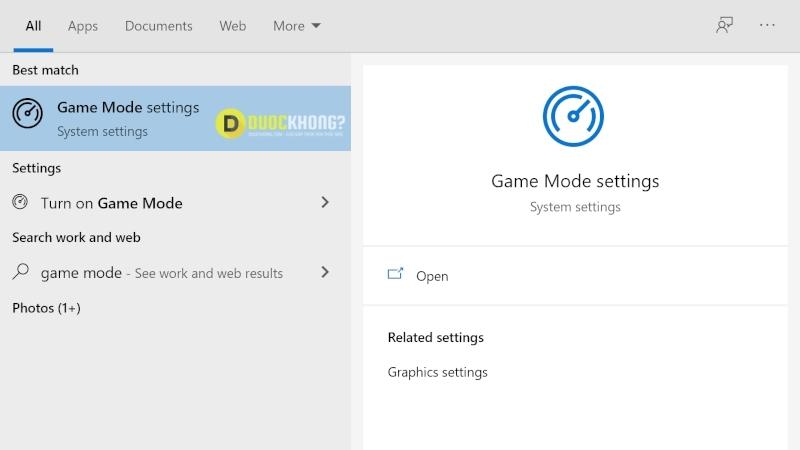
Bước 3: Bật công tắc để bật Game Mode, như hình bên dưới
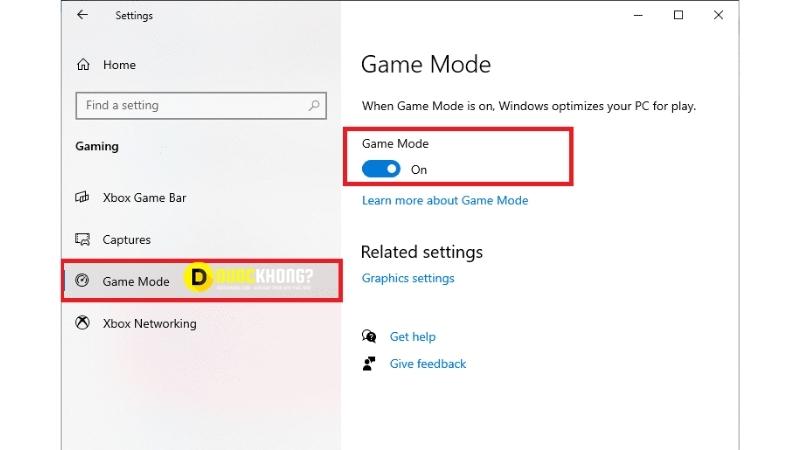
Cập nhật Windows
Nếu Windows của bạn không được cập nhật thì các file hệ thống hoặc driver sẽ không tương thích với game dẫn đến lỗi màn hình đen khi vào LMHT. Làm theo các bước được đề cập bên dưới để cập nhật hệ điều hành Windows trên PC của bạn:
Bước 1: Nhấn phím Windows + I với nhau để mở cài đặt trong hệ thống của bạn
Bước 2: Bây giờ, chọn Update & Security như hình ảnh bên dưới
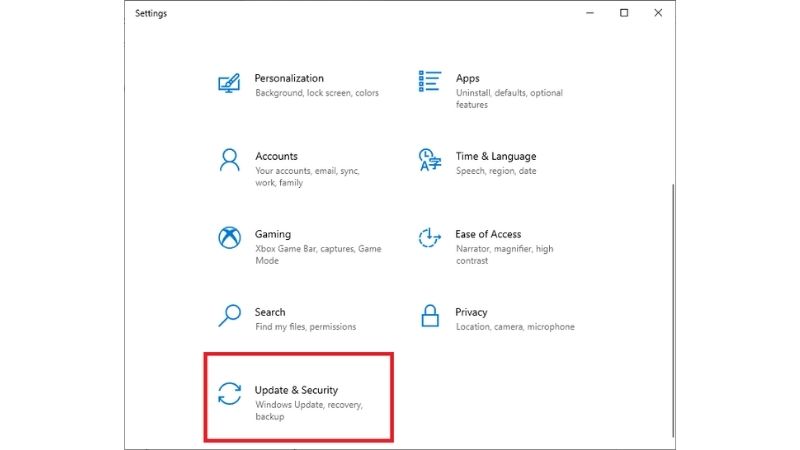
Bước 3: Nhấp vào Check for Updates từ bảng điều khiển bên phải

Bước 4: Nhấp vào Install now để tải xuống và cài đặt các bản cập nhật mới nhất
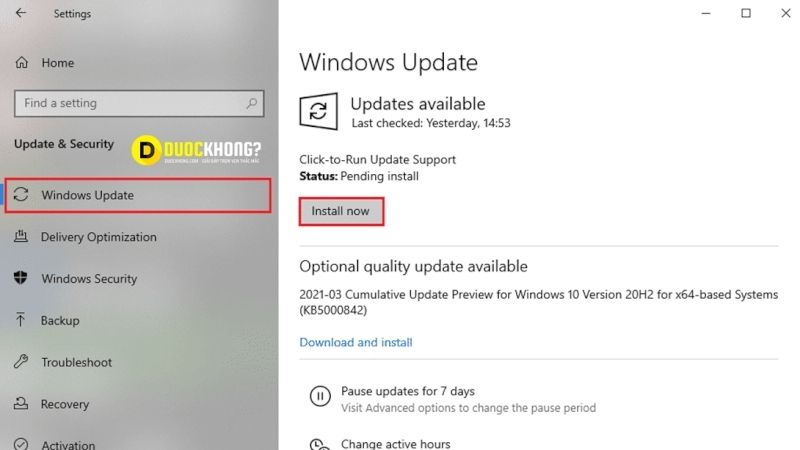
Nếu hệ thống của bạn đã được cập nhật, thì nó sẽ hiển thị thông báo You’re up to date

Bước 5: Khởi động lại PC của bạn và xác nhận rằng sự cố đã được giải quyết
Kết luận
Trên đây là những thông tin về lỗi màn hình đen khi vào Liên Minh Huyền Thoại và cách khắc phục hiệu quả mà Duockhong.com muốn chia sẻ đến bạn đọc. Đây là một sự cố lỗi thường gặp phải khi truy cập vào LOL của không ít anh em game thủ hiện nay.
Hy vọng với hướng dẫn sửa lỗi màn hình đen khi vào LMHT mới 2025 mà chúng tôi cung cấp hữu ích với bạn. Hãy ủng hộ chúng mình bằng cách click quảng cáo trên trang và chia sẻ bài viết để chúng mình có thêm động lực nhé! Nếu có bất cứ thắc mắc hoặc đóng góp nào về bài viết, cứ để lại bình luận bên dưới. Duockhong.com sẽ phản hồi sớm nhất có thể, cám ơn bạn đã đọc!
D-Admin – Tổng hợp và Edit